Papel de tamaño pequeño atascado en la impresora
Si el papel de tamaño pequeño está atascado dentro de la impresora, retire el papel siguiendo las instrucciones que se indican a continuación.
 Importante
Importante
-
La impresora no se puede desconectar cuando está enviando o recibiendo un fax, ni cuando el fax recibido o el fax sin enviar se encuentra almacenado en la memoria de la impresora.
Apague la impresora una vez se haya asegurado de que este ha completado el envío o la recepción de todos los faxes. No desenchufe cuando apague la impresora.
Si se desenchufa el cable de alimentación, se eliminarán todos los faxes almacenados en la memoria de la impresora.
-
No cargue papel de tamaños pequeños como 10x15cm 4"x6" (4"x6" 10x15cm) en orientación horizontal. Podría provocar un atasco de papel.
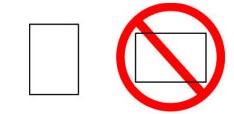
- No puede imprimir en papel de tamaño inferior al mínimo.
 Nota
Nota
- Si el papel se atasca durante la impresión y tiene que apagar la impresora para quitarlo, pulse el botón Parar (Stop) de la impresora para detener la impresión antes de apagar la impresora.
-
Cargue una hoja de papel más grande que 10x15cm 4"x6" (4"x6" 10x15cm) en la bandeja posterior en orientación vertical.
Alinee las guías del papel de la bandeja posterior con ambos bordes del papel.
No cargue papel de tamaño pequeño en orientación horizontal.
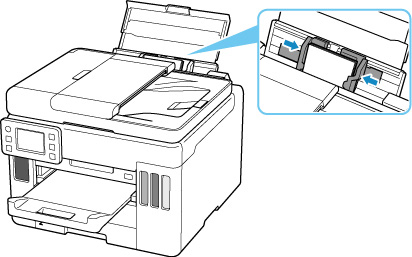
-
Apague la impresora.
-
Encienda la impresora.
El papel cargado se alimentará y se expulsará al tiempo que empuja el papel atascado.
Si el papel atascado no se expulsa incluso después de tomar las medidas anteriores, intente seguir el siguiente procedimiento.
-
Realice la limpieza del rodillo de alimentación del papel de la bandeja posterior.
El papel atascado se expulsará junto con el papel utilizado para la limpieza de rodillos de alimentación de papel.
Se cancelarán todos los trabajos de la cola de impresión. Reanude el proceso de impresión.
 Nota
Nota-
Al volver a cargar el papel, asegúrese de que utiliza un papel adecuado para imprimir y de que lo carga correctamente.
Si se muestra un mensaje de papel atascado en la pantalla táctil de la impresora o bien en la pantalla del ordenador al reanudar la impresión tras retirar todo el papel atascado, puede que haya quedado algún resto de papel atascado dentro de la impresora. Compruebe de nuevo la impresora por si hubieran quedado restos de papel.
-
Si con estos procedimientos no consigue resolver el problema, póngase en contacto con el centro de servicio técnico de Canon más cercano para solicitar una reparación.
 Importante
Importante
- No incline la impresora cuando la mueva porque podría derramarse tinta.
- Cuando se transporte la impresora para su reparación, consulte la sección Reparación de la impresora.

